Tạo ảnh chụp màn hình trên PC khá đơn giản, nhưng nếu bạn muốn chia sẻ ảnh chụp màn hình đó với người khác thì sao? Để làm như vậy, bạn cần phải lưu nó trên máy tính và sau đó tải nó lên một cách thủ công đến một trang web chia sẻ hình ảnh hoặc gửi trực tiếp nó cho một người nào đó. Đây có thể là một quá trình tẻ nhạt, đặc biệt nếu bạn phải gửi ảnh chụp màn hình thường xuyên. Rất may mắn, có rất nhiều công cụ tuyệt vời cho Windows 10 giúp bạn tạo và tải lên ảnh chụp màn hình trực tuyến.
Lightshot
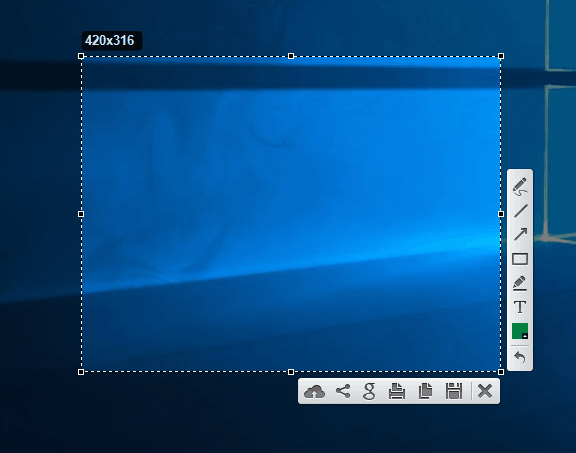
Nếu bạn muốn một công cụ đơn giản để tải lên ảnh chụp màn hình trực tuyến, chúng tôi khuyên bạn nên dùng thử Lightshot. Công cụ này sử dụng các phím tắt giống như các phím tắt trong Windows, vì vậy bạn có thể dễ dàng tạo các ảnh chụp màn hình chỉ bằng cách nhấn nút PrintScreen.
Ứng dụng này có giao diện người dùng tối giản và bạn có thể dễ dàng tạo ảnh chụp màn hình của mình. Chỉ cần chọn khu vực bạn muốn chụp và bạn có thể tải ảnh chụp màn hình của mình lên máy chủ Lightshot ngay lập tức và chia sẻ nó với người khác. Ngoài ra, bạn cũng có thể chia sẻ ảnh chụp màn hình trên mạng xã hội hoặc tìm kiếm các hình ảnh tương tự trên Google. Công cụ này cũng cho phép bạn in trực tiếp hoặc sao chép ảnh chụp màn hình vào khay nhớ tạm. Tất nhiên, bạn cũng có thể lưu ảnh chụp màn hình vào máy nếu muốn.
Điều đáng nói đến là Lightshot hỗ trợ một số chỉnh sửa hình ảnh cơ bản và bạn có thể vẽ đường kẻ, mũi tên, hình chữ nhật hoặc thêm văn bản vào ảnh chụp màn hình của mình. Sau khi tạo ảnh chụp màn hình, bạn sẽ thấy liên kết đến ảnh chụp màn hình đó, để bạn có thể dễ dàng chia sẻ ảnh với người khác. Đây là một công cụ đơn giản, và nó sẽ cho phép bạn chia sẻ ảnh chụp màn hình trực tuyến một cách dễ dàng. Nếu bạn đang tìm kiếm một công cụ chụp màn hình cơ bản với giao diện đơn giản, bạn nên thử dùng Lightshot.
Lightshot có một điểm yếu là thiếu khả năng chụp ảnh màn hình cửa sổ hiện đang hoạt động. Nhưng nếu bạn không quan tâm đến điều này thì nên thử công cụ này.
Apowersoft Screen Capture Pro
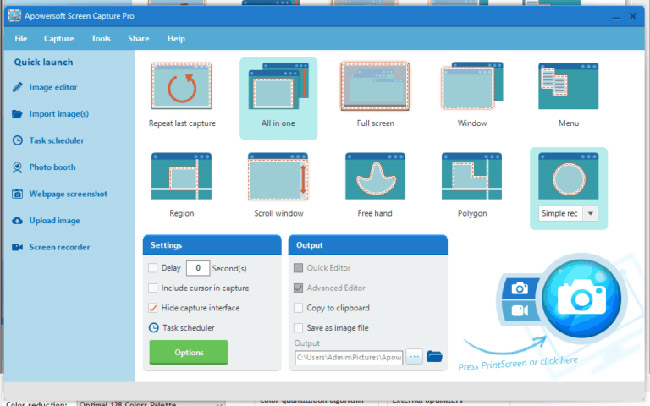
Apowersoft Screen Capture Pro cung cấp nhiều tính năng và cho phép bạn tạo ảnh chụp màn hình một cách dễ dàng. Công cụ này cho phép bạn tạo ảnh chụp màn hình của toàn màn hình, một vùng cụ thể hoặc cửa sổ đang hoạt động. Ngoài ra, bạn cũng có thể tạo ảnh chụp màn hình của các cửa sổ cuộn. Điều đáng nói đến là công cụ này cho phép bạn tạo ảnh chụp màn hình theo lịch được đặt sẵn. Bạn có thể tùy chỉnh cài đặt và chọn một khu vực, chương trình hoặc cửa sổ mà bạn muốn chụp màn hình vào các khoảng thời gian đã chọn.
Công cụ này đi kèm với một trình chỉnh sửa hình ảnh hoạt động giống như Paint, vì vậy bạn có thể thực hiện thay đổi cho ảnh chụp màn hình của mình. Sử dụng công cụ này, bạn có thể thêm văn bản, hình chữ nhật và các đối tượng khác vào ảnh chụp màn hình của mình. Bạn thậm chí có thể làm mờ hoặc làm nổi bật một số phần nhất định của ảnh chụp màn hình. Sau khi bạn hoàn tất chỉnh sửa ảnh chụp màn hình, bạn có thể tải nó trực tiếp lên đám mây hoặc bạn có thể chia sẻ nó trên các mạng xã hội. Tất nhiên, bạn cũng có thể lưu nó trên PC. Ngoài việc tạo ảnh chụp màn hình, công cụ này còn hỗ trợ quay video.
Apowersoft Screen Capture Pro hỗ trợ nhiều tính năng, vì vậy nó sẽ thích hợp cho cả người dùng cơ bản và nâng cao. Rất tiếc, công cụ này không miễn phí, nhưng bạn có thể tải xuống và sử dụng phiên bản dùng thử trong ba ngày.
Link tải: http://download.screenshot.net/down.php?softid=screencapturepro
ShareX
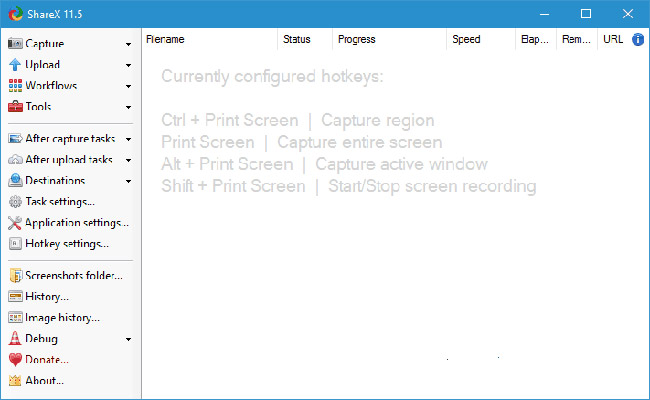
ShareX là ứng dụng mã nguồn mở và miễn phí để chụp và chia sẻ ảnh chụp màn hình trực tuyến. Công cụ này hỗ trợ một số phương pháp chụp màn hình như toàn màn hình, cửa sổ, màn hình, vùng, cuộn và tự do.
ShareX cung cấp nhiều tính năng chỉnh sửa sau khi chụp ảnh màn hình. Bạn mở ảnh chụp màn hình trong trình chỉnh sửa hình ảnh của mình, tải lên trực tuyến, mở thư mục đích và tiến hành chỉnh sửa. Công cụ này cho phép bạn tự động tải lên ảnh chụp màn hình sau khi chụp, nhưng bạn cũng có thể tải lên bất kỳ file nào từ máy tính của mình. Về việc chia sẻ file, công cụ này tương thích với 80 dịch vụ trực tuyến khác nhau bao gồm Imgur, Dropbox, Pastebin. Nếu bạn không muốn sử dụng bất kỳ dịch vụ nào trong số này, bạn cũng có thể sử dụng kết nối FTP để tải file và ảnh chụp màn hình trực tiếp lên máy chủ FTP.
ShareX cũng đi kèm với các công cụ như bộ chọn màu và một trình chỉnh sửa hình ảnh, vì vậy bạn có thể dễ dàng chỉnh sửa ảnh chụp màn hình của mình. Các công cụ bổ sung bao gồm một ruler, DNS changer, QR code generator, v.v... Công cụ này hỗ trợ quay màn hình - chức năng có thể cực kỳ hữu ích.
ShareX chắc chắn là một trong những công cụ ảnh chụp màn hình mạnh mẽ nhất cho phép bạn tải lên ảnh chụp màn hình trực tuyến. Công cụ này có nhiều tính năng thích hợp cho người dùng nâng cao. Đây là một công cụ tuyệt vời và nó hoàn toàn miễn phí.
Gyazo
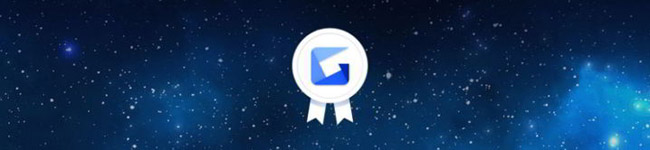
Một công cụ đơn giản khác để tải ảnh chụp màn hình lên trực tuyến là Gyazo. Công cụ này hỗ trợ cả ảnh chụp màn hình và GIF động. Đối với việc chia sẻ ảnh chụp màn hình, bạn chỉ cần chạy Gyazo hoặc nhấn phím tắt để chụp rồi chia sẻ. Ứng dụng này được tự động hóa hoàn toàn và ngay sau khi bạn tạo ảnh chụp màn hình, ứng dụng sẽ tải ảnh lên trực tuyến. Sau khi tải lên, bạn có thể dễ dàng chia sẻ liên kết và ảnh chụp màn hình của mình với người khác.
Điều đáng nói là ảnh chụp màn hình của bạn được sắp xếp tự động theo tên, ngày hoặc địa chỉ web của ứng dụng để bạn có thể dễ dàng tìm thấy chúng. Phiên bản miễn phí của Gyazo cung cấp các tính năng cơ bản. Ngoài ra còn có phiên bản Pro.
Phiên bản Pro cung cấp tính năng lưu trữ và lịch sử hình ảnh không giới hạn, cũng như khả năng nhận dạng văn bản từ ảnh chụp màn hình. Các tính năng bổ sung của phiên bản Pro bao gồm khả năng thêm ghi chú, mũi tên và bản vẽ vào ảnh chụp màn hình. Phiên bản Pro cũng cho phép bạn tạo ảnh động GIF kéo dài 60 giây. Điều đáng nói đến là phiên bản Pro cũng có tính năng Ivy Search cho phép bạn tìm kiếm thông qua lịch sử hình ảnh của mình dễ dàng hơn.
Gyazo là một công cụ chụp màn hình rất tốt, nhưng nếu bạn muốn truy cập một số tính năng nhất định, bạn sẽ phải trả phí hàng tháng. Công cụ không cho phép bạn tạo ảnh chụp màn hình cửa sổ hiện đang hoạt động. Đây có thể là một điểm yếu nhỏ đối với một số người dùng.
ScreenCloud
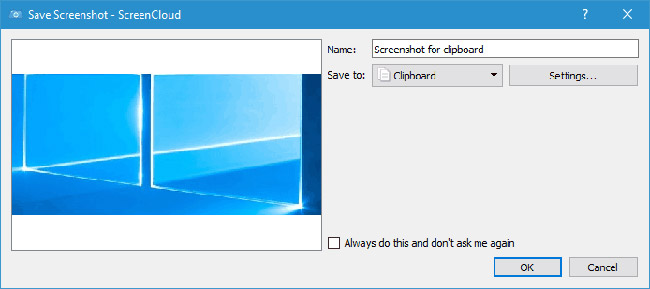
Nếu bạn muốn nhanh chóng và dễ dàng tải lên ảnh chụp màn hình trực tuyến, bạn có thể xem xét công cụ ScreenCloud. Công cụ này cho phép bạn chụp ảnh toàn màn hình, chụp một vùng cụ thể hoặc cửa sổ hiện đang hoạt động. Mỗi hành động này có thể được kích hoạt bằng cách sử dụng một phím tắt cụ thể, do đó quá trình chụp khá nhanh chóng và đơn giản.
Sau khi tạo ảnh chụp màn hình, bạn có thể tải ảnh lên máy chủ ScreenCloud hoặc có thể sử dụng các dịch vụ của bên thứ ba như Dropbox hoặc Imgur. Bạn cũng có thể tải ảnh chụp màn hình lên máy chủ của riêng mình bằng kết nối FTP. Ngoài việc tải lên ảnh chụp màn hình, bạn cũng có thể chỉnh sửa ảnh chụp màn hình bằng cách thêm hình dạng và văn bản vào ảnh. Về tính tương thích, công cụ này có sẵn cho các hệ điều hành Windows, Mac và Linux.
ScreenCloud rất đơn giản và miễn phí. Ngoài ra, nó còn có phiên bản Premium. Phiên bản Premium cho phép bạn tạo các ảnh chụp màn hình và album ảnh không nén. Ngoài ra, phiên bản Premium còn cung cấp thời gian lưu trữ không giới hạn, nhưng bạn sẽ phải trả phí hàng tháng nếu muốn sử dụng các tính năng cao cấp.
Monosnap
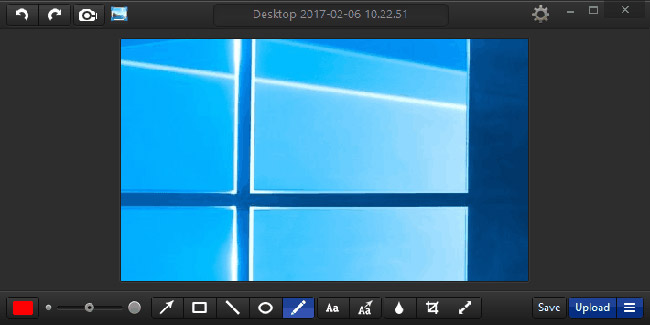
Chia sẻ ảnh chụp màn hình của bạn trực tuyến khá đơn giản nếu bạn có một công cụ thích hợp. Công cụ Monosnap cho phép bạn chụp toàn màn hình, một phần của màn hình hoặc cửa sổ được chọn. Công cụ này có một kính lúp tích hợp để bạn có thể tạo các ảnh chụp màn hình hoàn hảo một cách dễ dàng.
Sau khi bạn tạo ảnh chụp màn hình, bạn có thể dễ dàng chỉnh sửa ảnh chụp màn hình nhờ một editor tích hợp sẵn. Bạn có thể thêm văn bản và hình dạng khác nhau vào hình ảnh của mình hoặc cắt và thay đổi kích thước hình ảnh đó. Công cụ này cũng cho phép bạn làm mờ các phần cụ thể, có thể khá hữu ích nếu bạn muốn bảo vệ thông tin cá nhân của mình.
Về việc tải lên, công cụ này hỗ trợ dịch vụ Monosnap, yêu cầu tài khoản miễn phí để hoạt động. Bạn cũng có thể sử dụng WebDAV, Amazon S3, FTP hoặc SFTP. Monosnap là một công cụ tuyệt vời với giao diện người dùng đơn giản và điểm yếu lớn nhất là thiếu hỗ trợ cho các trang web lưu trữ hình ảnh của bên thứ ba. Nếu bạn không quan tâm đến điều này, bạn có thể tải xuống và sử dụng phần mềm này miễn phí.
Link tải: http://static.monosnap.com/windows/Monosnap.msi?6673
PostImage
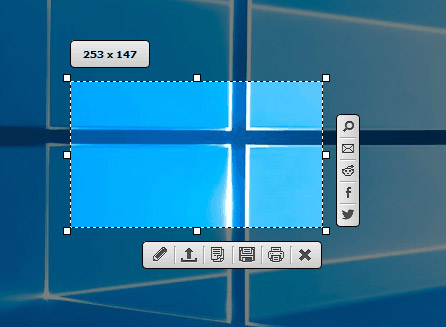
Một công cụ đơn giản khác có thể tải lên ảnh chụp màn hình trực tuyến là PostImage. Đây là một công cụ miễn phí và đơn giản. Nó đi kèm với giao diện người dùng tối giản cho phép bạn dễ dàng chụp ảnh màn hình. Công cụ này cho phép bạn chụp ảnh toàn màn hình, cửa sổ hoặc một khu vực nhất định. Các tính năng đủ cho hầu hết mọi người dùng.
PostImage cũng cho phép bạn tải lên hình ảnh từ máy tính trực tuyến với một nhấp chuột duy nhất. Chỉ cần chọn hình ảnh bạn muốn tải lên, nhấp chuột phải vào hình ảnh và chọn tùy chọn mong muốn. Tính năng này khá hữu ích nếu bạn cần tải lên nhiều hình ảnh trực tuyến. PostImage cho phép bạn nhanh chóng chia sẻ ảnh chụp màn hình của bạn trên các mạng xã hội như Facebook, Twitter hoặc Reddit, và bạn cũng có thể chia sẻ ảnh chụp màn hình qua email. Công cụ này cũng cho phép bạn in hoặc lưu ảnh chụp màn hình cục bộ. Tất nhiên, bạn có thể lưu hình ảnh vào clipboard và dán nó vào bất kỳ công cụ nào khác.
Ứng dụng này cũng hỗ trợ chỉnh sửa cơ bản để bạn có thể thêm bóng hoặc phác thảo cho ảnh chụp màn hình của mình. Nếu bạn muốn, bạn cũng có thể thêm watermark vào ảnh chụp màn hình để bảo vệ nó. Một tính năng khác có thể hữu ích là khả năng làm mờ phần nào đó của hình ảnh, nhằm bảo vệ các thông tin nhạy cảm.
Tất nhiên, bạn cũng có thể thêm hình dạng như hình chữ nhật và mũi tên vào ảnh chụp màn hình của mình và thậm chí bạn có thể thêm văn bản và đánh dấu các yếu tố nhất định. PostImage là một công cụ đơn giản cung cấp nhiều tính năng. Công cụ này hoàn toàn miễn phí và với giao diện đơn giản, nó sẽ thích hợp cho bất kỳ người dùng nào, muốn chia sẻ ảnh chụp màn hình trực tuyến. Điều đáng nói đến là phiên bản portable của ứng dụng này cũng có sẵn, vì vậy bạn có thể sử dụng PostImage mà không cần cài đặt nó trên máy tính.
Link tải: http://postimage.org/setup.exe
Screenpic

Nếu bạn đang tìm kiếm một công cụ đơn giản để tải lên ảnh chụp màn hình trực tuyến, bạn có thể xem xét Screenpic. Công cụ này cho phép bạn dễ dàng tải lên ảnh chụp màn hình của mình trực tuyến và theo các nhà phát triển, chỉ mất chưa đầy 5 giây để thực hiện điều này. Ngay khi ảnh chụp màn hình của bạn được tải lên, liên kết của ảnh sẽ tự động được sao chép vào khay nhớ tạm để bạn có thể dễ dàng chia sẻ ảnh với người khác. Một tính năng tuyệt vời của ứng dụng này là Upload history (lịch sử tải lên). Bằng cách sử dụng tính năng này, bạn có thể xem tất cả ảnh chụp màn hình đã tải lên của mình và dễ dàng chia sẻ lại các ảnh chụp màn hình cũ hơn.
Screenpic có trình chỉnh sửa tích hợp sẵn để bạn có thể dễ dàng thêm hình dạng như mũi tên vào ảnh chụp màn hình của mình. Bạn cũng có thể đánh dấu các yếu tố nhất định, thêm văn bản hoặc làm mờ thông tin nhạy cảm. Công cụ này cũng cho phép bạn cắt một phần ảnh chụp màn hình và chỉ để lại những thông tin quan trọng. Công cụ này hoạt động với máy chủ lưu trữ hình ảnh Imgur và Geekpic.
Screenpic là một công cụ đơn giản, nhưng nó cũng cung cấp một số tính năng hữu ích như Upload history. Nếu bạn muốn chia sẻ nhanh ảnh chụp màn hình của mình với người khác, công cụ này khá hoàn hảo cho bạn. Ứng dụng này hỗ trợ các phím tắt và toàn bộ quá trình tải lên có thể được tự động, do đó việc chia sẻ ảnh chụp màn hình được sắp xếp hợp lý và tự nhiên hơn. Điểm yếu duy nhất của Screenpic là sự hỗ trợ hạn chế cho các trang web chia sẻ hình ảnh và thiếu tùy chọn FTP. Mặc dù có những thiếu sót nhỏ, đây vẫn là một ứng dụng tuyệt vời cho người dùng cơ bản, vì vậy bạn cũng nên thử nó.
Link tải: http://download.screenpic.net/screenpic_installer.exe
Grabilla
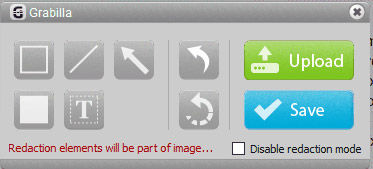
Một công cụ khác có thể nhanh chóng tải lên ảnh chụp màn hình của bạn trực tuyến là Grabilla. Công cụ này sử dụng bộ nhớ đám mây Grabilla, vì vậy bạn cần phải đăng ký tài khoản miễn phí trước khi sử dụng. Nó cho phép bạn chụp ảnh toàn màn hình, cửa sổ hoặc một vùng hình chữ nhật. Ngoài ảnh chụp màn hình, công cụ này còn hỗ trợ các hình động và quay video.
Công cụ này cung cấp các tùy chọn chỉnh sửa hình ảnh cơ bản để bạn có thể thêm hình dạng, mũi tên và văn bản vào ảnh chụp màn hình của mình. Ứng dụng này có giao diện người dùng đơn giản và dễ sử dụng, vì vậy người dùng cơ bản sẽ không gặp bất kỳ vấn đề nào với giao diện này.
Grabilla là một công cụ tốt để tải lên ảnh chụp màn hình trực tuyến, và điểm yếu của nó là không có khả năng sử dụng dịch vụ lưu trữ hình ảnh của bên thứ ba. Để chia sẻ ảnh chụp màn hình trực tuyến với công cụ này, bạn sẽ phải đăng ký tài khoản Grabilla. Một điểm yếu nữa là giao diện người dùng của ứng dụng khá khiêm tốn. Nó có vẻ hơi lỗi thời so với các tiêu chuẩn hiện nay. Mặc dù có những thiếu sót nhỏ, đây vẫn là một ứng dụng tốt và miễn phí.
Link tải: http://grabilla.com/download/grabilla_setup.exe
PicPick
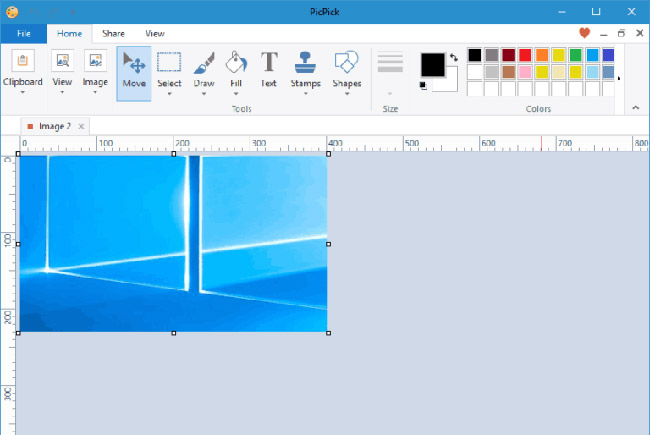
Công cụ chụp màn hình này sẽ cho phép bạn tạo ảnh chụp toàn màn hình cũng như cửa sổ đang hoạt động hoặc cửa sổ cuộn. Ngoài ra, công cụ này cũng cho phép bạn tạo ảnh chụp màn hình cho một vùng cụ thể trên màn hình. Công cụ này cũng có trình chỉnh sửa hình ảnh tích hợp để bạn có thể thêm mũi tên, văn bản và các hình dạng khác nhau vào ảnh chụp màn hình của mình. Tất nhiên, trình chỉnh sửa hình ảnh cũng hỗ trợ các hiệu ứng khác nhau như bóng, khung, hình mờ, watermark, v.v…
PicPick hỗ trợ chia sẻ nâng cao và bạn có thể tải ảnh chụp màn hình lên máy chủ FTP hoặc sử dụng dịch vụ lưu trữ đám mây như Box, Dropbox, Google Drive hoặc SkyDrive. Tất nhiên, bạn cũng có thể chia sẻ ảnh chụp màn hình trên các mạng xã hội. Ngoài ra, bạn có thể tải trực tiếp ảnh chụp màn hình lên Imgur.
Đối với các tính năng bổ sung, công cụ này đi kèm với một bảng chọn màu, bảng màu và tính năng pixel ruler. Ngoài ra còn có một magnifier (kính lúp), crosshair, protractor (thước đo góc) và whiteboard (bảng trắng). Các tính năng này không liên quan đến ảnh chụp màn hình nhưng chúng có thể khá hữu ích đối với các nhà thiết kế.
PicPick là một công cụ tuyệt vời, và nó cung cấp nhiều tính năng, do đó, nó sẽ thích hợp cho cả người dùng cơ bản và các nhà thiết kế chuyên nghiệp. Ứng dụng này miễn phí cho mục đích sử dụng cá nhân, nhưng nếu bạn muốn sử dụng nó với mục đích thương mại, bạn cần phải mua giấy phép. Công cụ này có phiên bản portable, do đó không cần phải cài đặt trên máy tính.
Link tải: http://ngwin.com/download/latest/picpick_portable.zip
MyImgur
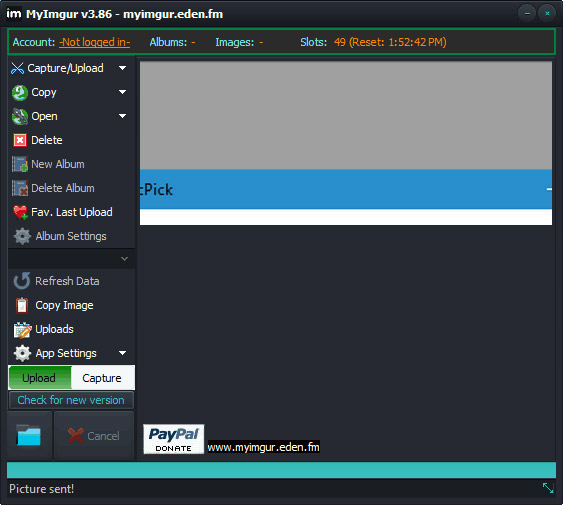
Nếu bạn muốn nhanh chóng tạo ảnh chụp màn hình và chia sẻ chúng trực tuyến, bạn có thể xem xét ứng dụng MyImgur. Ứng dụng này chỉ hỗ trợ Imgur và ứng dụng sẽ không hoạt động với các máy chủ lưu trữ hình ảnh hoặc dịch vụ đám mây khác.
Ứng dụng này cho phép bạn tạo một ảnh chụp màn hình của một cửa sổ đang hoạt động hoặc của một khu vực nhất định. Sau khi thực hiện điều đó, ảnh chụp màn hình của bạn sẽ tự động được tải lên Imgur. Ngoài ảnh chụp màn hình, bạn cũng có thể tải lên bất kỳ hình ảnh nào khác từ máy tính lên Imgur.
Sau khi tải lên hoàn tất, bạn có thể nhận liên kết để chia sẻ ảnh chụp màn hình với bạn bè. Ứng dụng này không hỗ trợ bất kỳ loại chỉnh sửa nào, do đó bạn không thể thêm hình dạng hoặc văn bản vào ảnh chụp màn hình của mình. Ứng dụng này có sẵn phiên bản portable, vì vậy bạn có thể chạy nó trên bất kỳ máy tính nào mà không cần cài đặt.
MyImgur là một ứng dụng đơn giản và hoàn hảo nếu bạn muốn chia sẻ ảnh chụp màn hình trực tuyến trên Imgur. Nếu bạn đang tìm kiếm một ứng dụng hỗ trợ chỉnh sửa ảnh chụp màn hình và các trang web lưu trữ hình ảnh khác, thì bạn nên bỏ qua MyImgur.
Link tải: http://myimgur.eden.fm/download/111/
Chia sẻ ảnh chụp màn hình trực tuyến tương đối đơn giản và nếu bạn muốn thực hiện điều đó, hãy thử dùng bất kỳ công cụ nào trong bài viết này. Chúc bạn thành công!
Xem thêm:
 Công nghệ
Công nghệ  AI
AI  Windows
Windows  iPhone
iPhone  Android
Android  Học IT
Học IT  Download
Download  Tiện ích
Tiện ích  Khoa học
Khoa học  Game
Game  Làng CN
Làng CN  Ứng dụng
Ứng dụng 




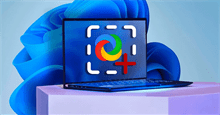
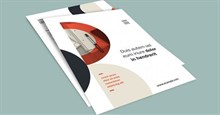











 Linux
Linux  Đồng hồ thông minh
Đồng hồ thông minh  macOS
macOS  Chụp ảnh - Quay phim
Chụp ảnh - Quay phim  Thủ thuật SEO
Thủ thuật SEO  Phần cứng
Phần cứng  Kiến thức cơ bản
Kiến thức cơ bản  Lập trình
Lập trình  Dịch vụ công trực tuyến
Dịch vụ công trực tuyến  Dịch vụ nhà mạng
Dịch vụ nhà mạng  Quiz công nghệ
Quiz công nghệ  Microsoft Word 2016
Microsoft Word 2016  Microsoft Word 2013
Microsoft Word 2013  Microsoft Word 2007
Microsoft Word 2007  Microsoft Excel 2019
Microsoft Excel 2019  Microsoft Excel 2016
Microsoft Excel 2016  Microsoft PowerPoint 2019
Microsoft PowerPoint 2019  Google Sheets
Google Sheets  Học Photoshop
Học Photoshop  Lập trình Scratch
Lập trình Scratch  Bootstrap
Bootstrap  Năng suất
Năng suất  Game - Trò chơi
Game - Trò chơi  Hệ thống
Hệ thống  Thiết kế & Đồ họa
Thiết kế & Đồ họa  Internet
Internet  Bảo mật, Antivirus
Bảo mật, Antivirus  Doanh nghiệp
Doanh nghiệp  Ảnh & Video
Ảnh & Video  Giải trí & Âm nhạc
Giải trí & Âm nhạc  Mạng xã hội
Mạng xã hội  Lập trình
Lập trình  Giáo dục - Học tập
Giáo dục - Học tập  Lối sống
Lối sống  Tài chính & Mua sắm
Tài chính & Mua sắm  AI Trí tuệ nhân tạo
AI Trí tuệ nhân tạo  ChatGPT
ChatGPT  Gemini
Gemini  Điện máy
Điện máy  Tivi
Tivi  Tủ lạnh
Tủ lạnh  Điều hòa
Điều hòa  Máy giặt
Máy giặt  Cuộc sống
Cuộc sống  TOP
TOP  Kỹ năng
Kỹ năng  Món ngon mỗi ngày
Món ngon mỗi ngày  Nuôi dạy con
Nuôi dạy con  Mẹo vặt
Mẹo vặt  Phim ảnh, Truyện
Phim ảnh, Truyện  Làm đẹp
Làm đẹp  DIY - Handmade
DIY - Handmade  Du lịch
Du lịch  Quà tặng
Quà tặng  Giải trí
Giải trí  Là gì?
Là gì?  Nhà đẹp
Nhà đẹp  Giáng sinh - Noel
Giáng sinh - Noel  Hướng dẫn
Hướng dẫn  Ô tô, Xe máy
Ô tô, Xe máy  Tấn công mạng
Tấn công mạng  Chuyện công nghệ
Chuyện công nghệ  Công nghệ mới
Công nghệ mới  Trí tuệ Thiên tài
Trí tuệ Thiên tài